Mengembangkan browser web seperti Firefox tidak semudah kelihatannya. Dibutuhkan tim pemrogram yang brilian untuk bekerja bersama memasang peramban web yang efisien dan cepat yang bebas untuk kita gunakan. Untuk browser web Firefox, salah satu peningkatan utama pada kinerja adalah memiliki lebih sedikit file telanjang. Sejak Firefox versi 4, banyak file, terutama skrip javascript yang dulu ada di folder komponen, sedang dikemas ke dalam satu file bernama omni.jar dan ini secara efektif mengurangi 30-100x disk I / O disk. Omni.jar telah diubah namanya menjadi omni.ja sejak versi 10 untuk mencegah Firefox dari yang rusak.
Peningkatan ini telah menyebabkan beberapa masalah bagi beberapa pengguna yang lebih memilih untuk memodifikasi file Javascript inti untuk penyesuaian daripada menggunakan add-on atau ekstensi. Jika mereka menggunakan versi 7-Zip yang lebih lama seperti 9.20 untuk membuka file omni.ja, 7-Zip akan melaporkan kesalahan yang mengatakan " Tidak dapat membuka file omni.ja sebagai arsip " meskipun telah dilaporkan bahwa omni File .ja sebenarnya adalah file ZIP.

Solusi sederhana adalah mengubah nama ekstensi file omni.ja menjadi .zip dan Windows akan dapat membuka dan mengekstrak file. Mereka kemudian dapat memodifikasi file sesuai dengan kebutuhan mereka, mengemasnya kembali menjadi file ZIP, dan akhirnya mengubah nama kembali ekstensi file menjadi .ja. Meskipun metode ini berfungsi, tidak disarankan karena optimasi tambahan dilakukan pada file omni.ja asli yang dapat menghasilkan pengurangan 2-3x tambahan pada disk I / O. File omni.ja yang dioptimalkan bukan format ZIP standar karena tata letak telah diubah. Biasanya indeks ditempatkan di akhir file, tetapi omni.ja yang dioptimalkan menempatkan indeks di depan file untuk meminimalkan pencarian disk dan untuk memaksimalkan manfaat baca di depan. Ini adalah alasan mengapa beberapa program pengarsipan pemilih seperti versi lama dari 7-Zip 9.20 tidak dapat membuka omni.ja meskipun itu adalah file ZIP. Menjalankan fungsi "arsip uji" di 7-Zip akan menunjukkan bahwa ia mendeteksi kesalahan dalam header.
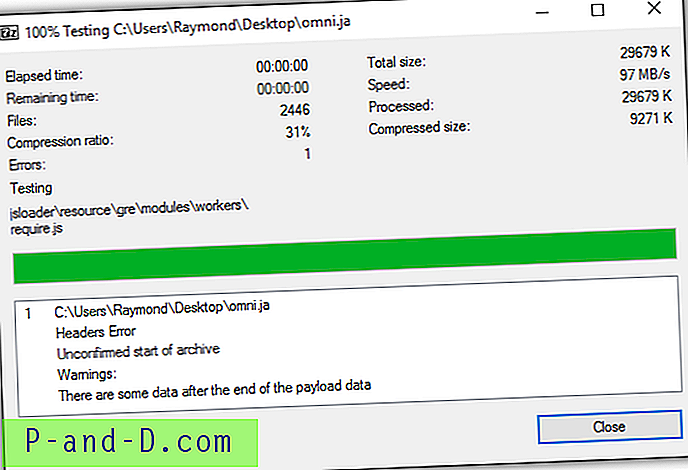
Untungnya penulis 7-Zip telah menambahkan dukungan untuk membuka file omni.ja yang dioptimalkan dalam versi terbaru. Meskipun Anda tidak memiliki masalah membuka omni.ja dengan 7-Zip terbaru, tidak mungkin memperbarui file yang diedit secara otomatis. Seperti yang dapat Anda lihat dari tangkapan layar di bawah ini, kami mencoba mengedit file dari omni.ja dan 7-Zip melempar kesalahan yang mengatakan bahwa itu hanya-baca ketika mencoba untuk memperbarui file yang diedit dalam arsip.
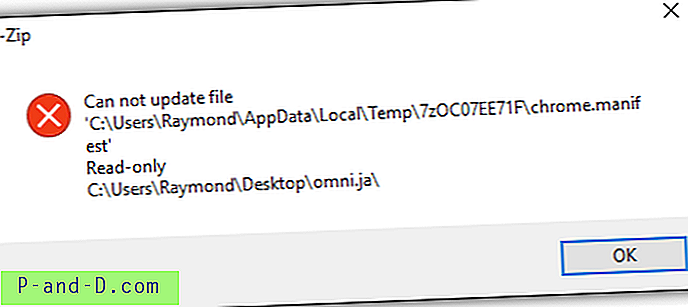
Sekarang kami akan menunjukkan kepada Anda cara mendeoptimisasi file omni.ja yang dioptimalkan sehingga Anda dapat mengedit file apa pun langsung dari 7-Zip dan kemudian mengoptimalkannya kembali sehingga Anda tidak kehilangan pengurangan 2-3x tambahan pada disk I / O.
1. Unduh ActivePython dan instal. Jika Anda menjalankan Windows versi 64-bit, pastikan untuk mengunduh ActivePython versi x64.
2. Unduh skrip python optimjars.py yang diperbarui yang telah diperbaiki untuk bekerja dengan omni.ja
3. Untuk mempermudah, letakkan file omni.jar dan optimjars.py di desktop Anda. Jalankan Command Prompt dengan menekan tombol Start, ketik cmd dan tekan tombol Enter. Ubah direktori ke desktop Anda dengan mengetikkan "cd desktop", tekan Enter dan ketik perintah di bawah ini untuk menonaktifkan file omni.ja.
optimjars.py --deoptimize ./ ./ ./
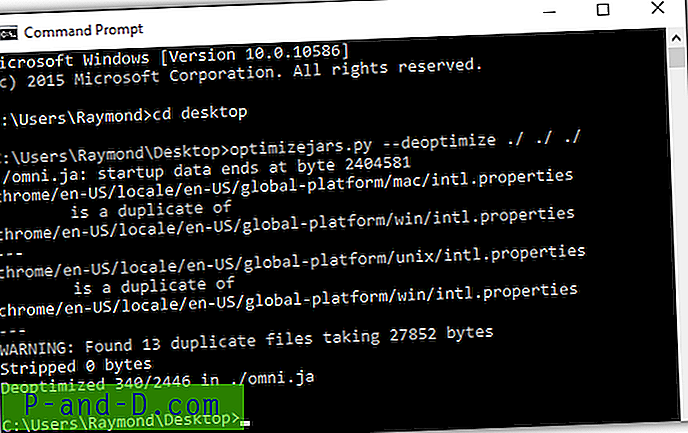
Atau, Anda juga dapat menyalin file optimjars.py ke direktori tempat omni.ja berada yang biasanya di C: \ Program Files \ Mozilla Firefox \, lalu jalankan prompt perintah sebagai administrator, ubah direktori ke jalur tempat omni. ja terletak dan jalankan perintah deoptimize yang ditunjukkan di atas. Jika Anda mendapatkan izin ditolak IOError 13 setelah menjalankan perintah deoptimize, itu berarti prompt perintah tidak dijalankan sebagai administrator.
Setelah deoptimisasi berhasil, file omni.ja menjadi file ZIP standar yang dapat dibuka oleh program pengarsipan apa pun. Setelah membuat perubahan pada file di dalam omni.ja, Anda harus mengoptimalkan kembali file tersebut untuk manfaat kinerja tambahan dengan mengetikkan perintah yang sedikit berbeda seperti ditunjukkan di bawah ini.
optimjars.py - optimize ./ ./ ./
Di bawah ini adalah bukti optimasi dan deoptimisasi untuk file omni.ja. Gambar di bawah ini menunjukkan file omni.ja yang dioptimalkan asli dibuka dengan Notepad, editor teks standar bawaan untuk sistem operasi Windows. Awal header file menunjukkan PK yang merupakan tanda tangan standar untuk file ZIP. Anda akan menemukan banyak jalur file yang merupakan indeks file dalam arsip di awal file omni.ja juga.
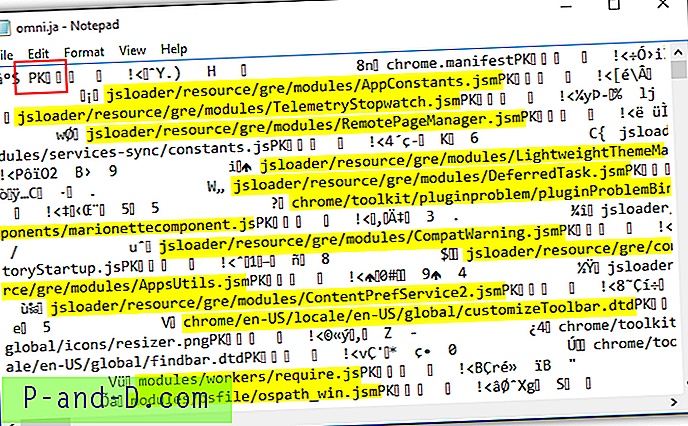
Sekarang mari kita lihat file omni.ja yang dioptimalkan di Notepad. Kami telah menggulir langsung ke akhir file dan seperti yang Anda lihat, indeks file ditempatkan di sini sebagai gantinya dan bukan di awal. Jika Anda melihat di awal file, Anda juga harus melihat bahwa itu dimulai dengan PK.
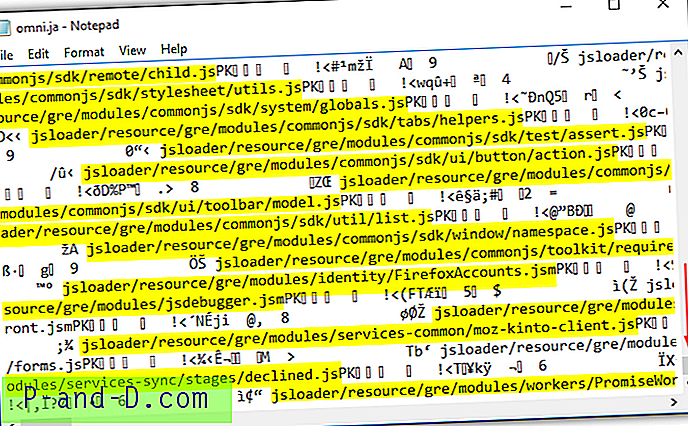
Perhatikan bahwa setiap kali Firefox diperbarui, sangat mungkin bahwa file omni.ja akan diperbarui juga menimpa file omni.ja Anda yang dimodifikasi. Ini adalah salah satu alasan utama mengapa ekstensi harus digunakan alih-alih memodifikasi file inti Firefox karena tetap mempertahankan modifikasi sambil memungkinkan Anda dengan mudah memperbarui versi Firefox.





